Windows 10 è arrivato e gli utenti hanno potuto finalmente mettere mano a tutte le novità a cui Microsoft ha lavorato assiduamente nel corso degli ultimi mesi. Tra le novità di maggiore spessore di Windows 10 c’è sicuramente il nuovo menu Start che fonde quanto di meglio possedevano Windows 7 e Windows 8.1. Il nuovo menu Start può, infatti, essere tranquillamente pensato come una fusione del menu Start di Windows 7 con quello di Windows 8/8.1.
Come noteranno tutti i neo possessori di un PC con Windows 10, il nuovo menu Start è sostanzialmente diviso in due parti. La prima a sinistra, ricorda molto il passato ed è possibile trovare elencate tutte le applicazioni del PC. Sul lato destro gli utenti troveranno, invece, tutte le tile (anche animate) delle app installate. Il nuovo menu Start, tuttavia, non è “rigido” perché può essere personalizzato. Innanzitutto gli utenti potranno ridimensionarlo. “Tirando” i suoi bordi, il menu Start può essere ingrandito o rimpicciolito sia in verticale che in orizzontale. Un’opzione di ridimensionamento molto utile soprattutto quando sul PC sono installate molte app che gli utenti vogliono tenere in primo piano attraverso le loro tile.
È inoltre possibile personalizzare l’aspetto del menu Start aprendo le “Impostazioni” e quindi facendo clic su “Personalizzazione“. Gli utenti potranno, per esempio, mettere in risalto le app più usate, scegliere le cartelle da mostrare e tanto altro ancora.
Con un clic con il pulsante destro del mouse su una qualsiasi tile gli utenti potranno rimuoverla dal menu Start, oppure ridimensionarla, disattivare l’eventuale animazione ed aggiungerla alla barra delle applicazioni. Tenendo premuto, invece, il pulsante sinistro del mouse su una tile sarà possibile spostarla per ordinare le tile come meglio si crede.
Con un clic con il pulsante destro del mouse su una qualsiasi applicazione, scegliendo l’opzione “Aggiungi a Start“, sarà possibile muoverla, invece, all’interno del menu Start.
Da sottolineare, infine, che impostando il dispositivo Windows 10 in “modalità tablet“, il menu Start si espande occupando l’intera area dello schermo per permettere agli utenti di poter interagire comodamente con le dita.
/https://www.webnews.it/app/uploads/2015/07/windows11.jpg)
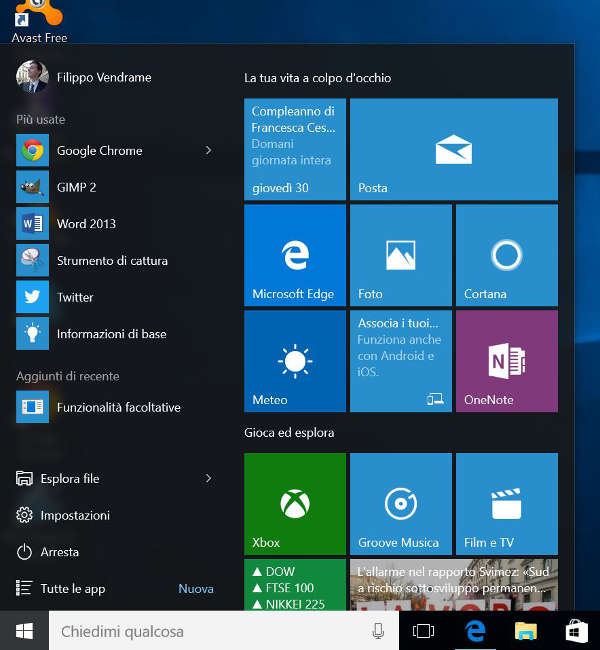
/https://www.webnews.it/app/uploads/2024/04/nipogipcbuono.jpg)
/https://www.webnews.it/app/uploads/2024/04/minipc_promo.jpg)
/https://www.webnews.it/app/uploads/2024/04/mouse_ga.jpg)
/https://www.webnews.it/app/uploads/2024/04/soundtrust.jpg)